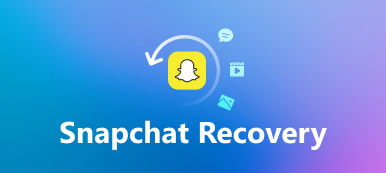Snapchat è una delle applicazioni di messaggi più popolari in tutto il mondo, che ti permette di comunicare con i tuoi amici e familiari tramite immagini e multimedia. Secondo un recente sondaggio, ha più di 150 milioni di utenti attivi che accedono a Snapchat almeno una volta al giorno.
Con il passare del tempo, gli utenti potrebbero accumulare molti messaggi e conversazioni su Snapchat, in particolare gli utenti attivi giornalieri. In questo tutorial ti spiegheremo come eliminare le conversazioni di Snapchat. Con le nostre guide puoi cancellare il tuo Snapchat e liberare spazio su iPhone e telefoni Android.
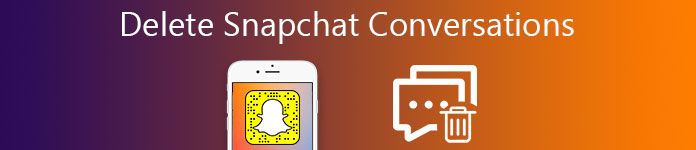
- Parte 1: Come eliminare i messaggi Snapchat salvati
- Parte 2: Come cancellare le conversazioni su Snapchat
- Parte 3: la conversazione Snapchat non scomparirà, come eliminarla?
- Parte 4: domande frequenti sull'eliminazione dei messaggi Snapchat
Parte 1: Come eliminare i messaggi Snapchat salvati
Snapchat ti consente di utilizzare contenuti multimediali per mettersi in contatto con gli altri, in modo che i messaggi occupino solitamente più spazio dei messaggi di testo. Ciò rende l'eliminazione delle conversazioni di Snapchat un'abilità necessaria tra gli utenti di Snapchat. Sebbene i messaggi vengano automaticamente eliminati dalla piattaforma Snapchat, quello scaricato rimarrà sul tuo smartphone fino a quando non lo cancellerai manualmente. Se hai salvato alcuni messaggi in Snapchat premendoli a lungo, i passaggi seguenti potrebbero aiutarti a eliminarli dallo smartphone.
Passo 1 . Apri la tua app Snapchat, seleziona una conversazione e tocca qualsiasi messaggio salvato che desideri eliminare.
Passo 2 . Dopo che il messaggio è stato deselezionato in grigio, esci dalla chat.
Passo 3 . Per verificare se il messaggio è stato eliminato, torna alla chat e il messaggio dovrebbe scomparire.
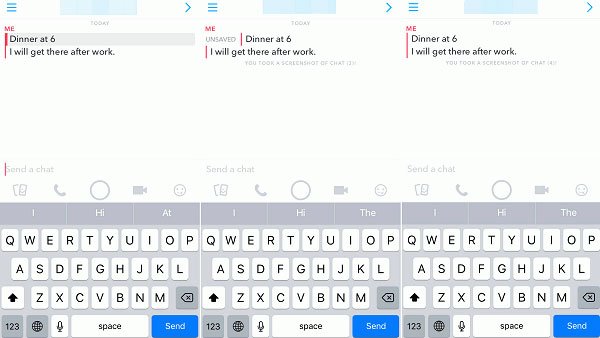
Nota: dovresti capire che le conversazioni di Snapchat sono una cosa a doppio senso. Se uno dei contatti salva un messaggio, rimarrà sia sul mittente che sul recettore. Se il messaggio è ancora sul tuo cellulare dopo averlo cancellato, significa che l'altro contatto l'ha salvato. E il messaggio rimarrà nella tua Snapchat finché l'altro contatto non lo eliminerà.
Inoltre, se hai inviato un video nella conversazione, il video che carichi su Snapchat non cancellerà.
Parte 2: Come cancellare le conversazioni su Snapchat
Eliminare le conversazioni di Snapchat una ad una può essere un processo noioso se ci si sta chattando. C'è un modo più semplice per eliminare le conversazioni di Snapchat.
Passo 1 . Avvia anche la tua app Snapchat e tocca il pulsante "ghost" nell'angolo in alto a sinistra dello schermo. Quindi seleziona il menu "Impostazioni" con un pulsante a forma di ingranaggio.
Passo 2 . Successivamente, scorri verso il basso per trovare l'opzione "Cancella conversazioni" e premila, seleziona la conversazione che desideri eliminare e tocca il pulsante con la croce accanto ad essa. Ripeti l'operazione su altre conversazioni per eliminare le conversazioni di Snapchat.
Passo 3 . Per cancellare tutte le conversazioni, tocca "Cancella tutto" nell'angolo in alto a destra per completarlo con un solo tocco.
Nota: ora le conversazioni di Snapchat devono essere cancellate dal dispositivo, ad eccezione dei messaggi e delle foto salvati.
Passo 4 . Se vuoi liberare spazio e migliorare le prestazioni del tuo telefono cellulare, forse dovresti disabilitare la funzione di salvataggio automatico delle foto in Snapchat. Tocca il pulsante "fantasma" e vai su "Ricordi". Assicurati di deselezionare l'opzione "Salvataggio automatico storie". In questo modo puoi interrompere il salvataggio delle foto di Snapchat sul tuo cellulare.
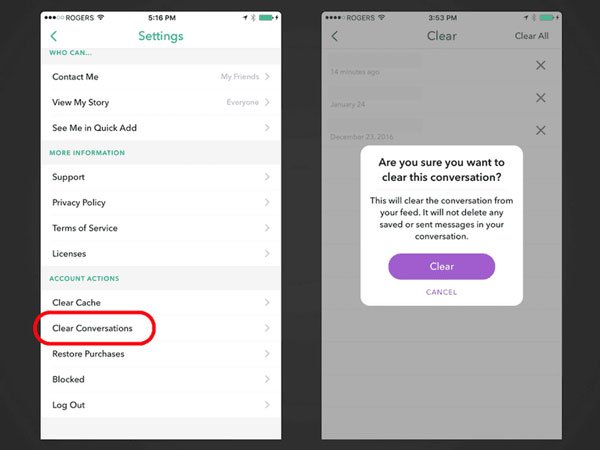
Parte 3: La conversazione Snapchat non scomparirà, come eliminarla?
Ci sono diversi fattori per cui la conversazione Snapchat non scomparirà dal tuo smartphone. Prima di tutto, la funzione Cancella conversazioni non può eliminare le conversazioni Snapchat salvate sul tuo dispositivo. Inoltre, come detto prima, se l'altro contatto ha già salvato i messaggi, non puoi rimuoverli dal tuo cellulare. Sembra che la soluzione di questo problema sia ovvia.
Passo 1 . Prima di eliminare le conversazioni di Snapchat, apri ogni conversazione, controlla se ci sono dei messaggi salvati sullo smartphone. Se c'è, premere a lungo sul messaggio per farlo tornare allo stato non salvato. Ora prova a eliminare nuovamente la conversazione di Snapchat.
Passo 2 . Se la conversazione Snapchat rimane sullo smartphone, significa che l'altro contatto lo ha salvato. La soluzione è semplice. In primo luogo, chiedi al tuo amico di trasformare il messaggio in stato non salvato. Se l'altro contatto si rifiuta, puoi provare una gomma di Snapchat di terze parti, sebbene non ti suggeriamo di farlo considerando la sicurezza informatica. La soluzione più drastica è eliminare il contatto direttamente.
Parte 4: Domande frequenti sull'eliminazione dei messaggi Snapchat
Snapchat è un app speciale per social network e messaggi istantanei. Il design speciale di Snapchat produce alcune domande relative all'eliminazione di conversazioni e messaggi Snapchat, come ad esempio
1. Posso ritirare il messaggio Snapchat che ho inviato ad altre persone se ho inviato il messaggio a un contatto sbagliato?
Soluzione: ufficialmente, il tuo messaggio dovrebbe essere visualizzato in 10 secondi dopo averlo inviato. Altrimenti il messaggio verrà rimosso a meno che il recettore non riesca a scattare una schermata. Ma Snapchat non offre alcuna funzionalità per annullare o ritirare i messaggi inviati. Ci sono due cose che puoi provare se il recettore non guarda il messaggio immediatamente, blocca il contatto o elimina il tuo account.
Per bloccare un contatto in Snapchat, apri l'elenco dei contatti nell'app Snapchat, seleziona il contatto da bloccare, tocca il pulsante "ingranaggio" e seleziona "Blocca" nel menu popup. Secondo il nostro test, questa modalità è valida sui messaggi multimediali. Se scegli il metodo più drastico, apri Snapchat, vai su "Impostazioni" > "Supporto" > "Elimina" account, inserisci la tua password ed elimina il tuo account Snapchat.
2. L'altra persona può vederlo se cancello la conversazione Snapchat?
Quando elimini messaggi o conversazioni in Snapchat, scompaiono semplicemente dal tuo dispositivo, ma l'altro contatto. In un'altra parola, l'altra persona può ancora leggere i messaggi.
3. Se cancello le conversazioni di Snapchat sul mio iPhone, posso recuperarle?
Sfortunatamente, Snapchat non ti permette di recuperare le conversazioni di Snapchat cancellate. Se hai davvero bisogno dei messaggi scomparsi, iPhone Data Recovery potrebbe aiutarti.
Consiglia: recupero dati iPhone
Apeaksoft Recupero Dati iPhone è uno dei migliori strumenti di recupero dati per dispositivi iOS. Le sue caratteristiche principali includono:
- Recupera conversazioni Snapchat cancellate e allegati di messaggi dal dispositivo iOS senza backup in un clic.
- Anteprima di iTunes o backup iCloud per recuperare i messaggi di Snapchat persi.
- Ripristina un singolo messaggio Snapchat o tutte le conversazioni scomparse in un clic.
- Recupera messaggi di Snapchat persi /Messaggi Viber al computer in condizioni originali.
- Oltre ai messaggi Snapchat, supporta quasi tutti i tipi di dati su iPhone, come contatti, musica, foto, video, dati delle app e altro ancora.
- Compatibile con tutti i modelli di iPhone, inclusi iPhone 15/14/13/12/11 e iOS 17.
Tutto sommato, è il modo più semplice per recuperare conversazioni Snapchat cancellate /Messaggi Viber su Windows e Mac OS.

Ottieni i dettagli qui ottenere il recupero di Snapchat.
Conclusione
In questo tutorial, abbiamo parlato delle conoscenze che dovresti sapere sull'eliminazione delle conversazioni di Snapchat. Ora puoi capire come rimuovere i messaggi o le conversazioni di Snapchat salvati o non salvati dallo smartphone. Se hai ancora più domande relative alla cancellazione delle conversazioni di Snapchat, lascia un messaggio qui sotto.